- 20 Nisan 2017 tarihinde yapılan duyuru ile Eylül 2017 Tarihi itibari ile Office 365 tarafında güncelleştirme yönetiminin değişeceği duyurusu yapılmıştı.

Office 365 Update Channel
Gerçekleştirilen değişimin özet bilgisi yukarıda paylaşmış olduğum not içinde görülmektedir. Yeni dönem ile birlikte,
- Current Channel sürümü Monthly Channel
- Deferred Channel sürümü Semi-Annual Channel
- Yeni sürümler çıkmadan önce denemeler yapmak, kuruma yaygınlaştırmadan önce ilk izlenimlere sahip olmak ve problemleri tespit etmek için kullanılan Pilot ve Broad sürümleri ise Semi-Annual Channel (Targeted) olarak isim değişikliğine gidildi.
Bu değişim Windows as a service hizmet türünün bir parçası ve Windows 10 işletim sistemleri gibi Office 365 ürünleri servis olarak yönetilmesi hedeflenmiştir.
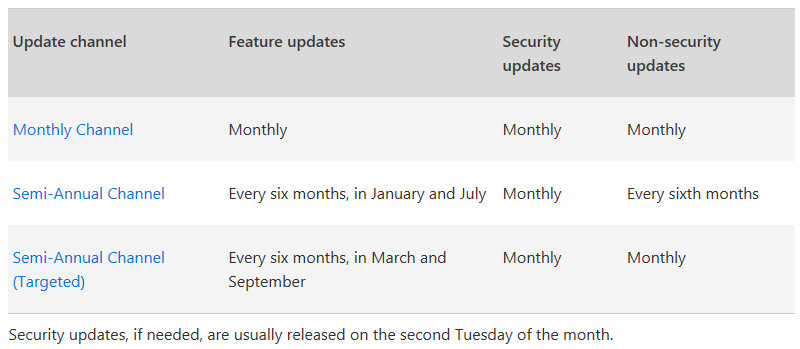
Office 365 ProPlus Updates
Bu değişimin bilgi uzmanlarına etkisi bu aralar biraz daha fazla çalışmamıza neden olmaktadır.
Microsoft, her ayın ikinci Salı günü ürünleri için oluşan kalite (Quality Update) güncelleştirmelerini ve güvenlik açıklarını kapatan (Security Update, Critical Update) yamalarını dağıtmaktadır. Bilgi uzmanları ise dağıtılan bu yamaları öncelikli olarak Pilot ortamlar içinde denemekte ve sonrasında kurumsal ağları içinde bulunan kullanıcılara ve kritik seviyelerine göre yamaların dağıtımını yapmaktadır.
Bu değişimin Bilgi uzmanlarına etkisi şudur, aylık olarak Office 365 Pro Plus paketleri içinde güvenlik ve kalite güncelleştirmeleri bulunduğu gibi Özellik Güncelleştirmeleri’de (Feature Update) artık aylık yama kapsamı içindedir ve sürekli olarak yeni yeteneklere sahip olabileceğiz.
Ayık dağıtılan O365 Feature Update içeriği büyük olduğu için kurum içine yaygınlaştırmak çoğu zaman uzun sürmekte ve ek iş güçlerini ve takibini beraberinde getirmektedir.
Sahip olduğumuz bu yeni iş güçlerini hafifletmek için yönetim ürünleri geliştirildi.
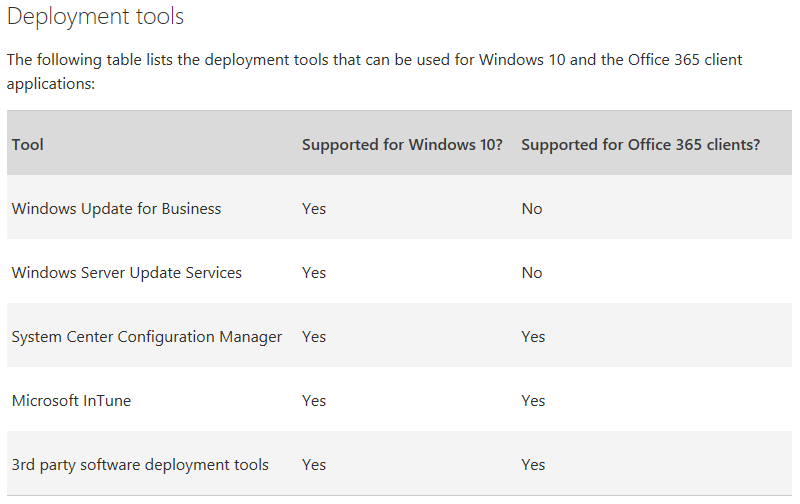
Windows as a Service Deployment Tools
Windows 10 için ihtiyaç duyulan yama yönetimi ve Feature Update için Windows Update for Business, Windows Server Update Services, System Center Configuration Manager, Microsoft InTune ürünleri üzerinde köklü değişiklikler yapıldı. Windows 10 tarafında ki bu gereksinim üçüncü firma yazılımları tarafından destek verildi ve sahip olduğumuz yeni iş yükünün hafifletilmesi hedeflendi. Manage Engine Desktop Centeral ürünüde bu gereksinimi karşılamaktadır.
Office 365 Pro Plus Client tarafında ise System Center Configuration Manager, Microsoft InTune ve 3rd party software deployment tools ürünleri ile güncelleştirmeleri yapabilmekteyiz.
Windows 10 için yazmış olduğum Configuration Manager ile Windows 10 Servicing Plan makalesine ulaşabilirsiniz ve Windows 10 Feature Update yaygınlaştırılmasını, Windows 10 versiyo updatelerinin nasıl yapılacağını okuyabilirsiniz.
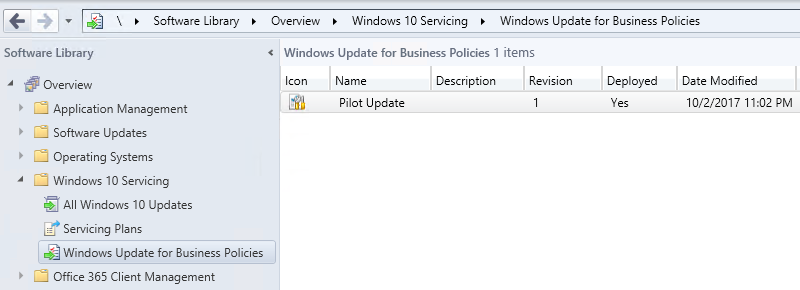
Windows Update for Bussiness
Microsoft tarafında ürünlerin yönetimi tümleşik bir şekilde devam etmektedir. System Center Configuration Manager 1706 sürümü ile birlikte Windows Update for Business Policies özelliği geldi. Bu yeni özellik ile Windows Update for Bussiness Deferral Policies ilkeleriniz SCCM üzerinden dağıta bilmekteyiz.
Configuration Manager ile Office 365 ProPlus Yönetimi makalesi içinde aşağıda ki alt başlıklara odaklanacağız.
- Office 365 SCCM Collection Query
- Office 365 Channel Update
- Configuration Manager Compliance Setting (Uyumluluk Ayaları)
Office 365 SCCM Collection Query
Makalemizin ilk bölümü içinde System Center Configuration Manager yazılımı ile kurumumuz içinde bulunan Office 365 Pro Plus ürünlerinin incelenmesini, öz niteliklerine göre sınıflandırılması ve O365 Pro Plus yüklenmiş bilgisayarlar için SCCM Collection Mimarisinin tasarlanmasını inceleyeceğiz.
Oluşturacak olduğumuz bu collectionlar sayesinde, kurumumuz içinde hangi tür Office 365 Client olduğunu öğrenmiş olabileceğiz, onları benzerlik taşıyan diğer bilgisayarlar ile aynı küme içinde toplaya bileceğiz ve ihtiyaç duymuş olduğumuz yönetimsel işlemleri gerçekleştirebileceğiz.
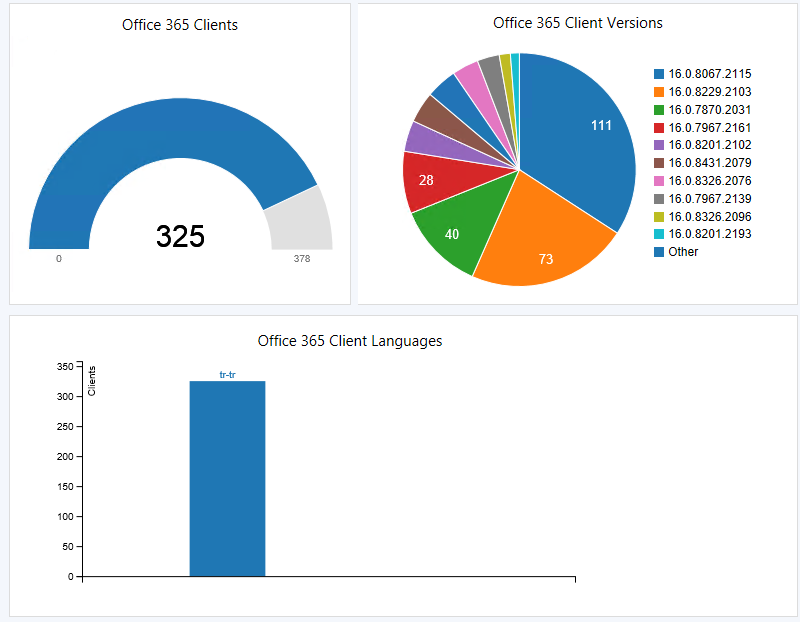
Office 365 ProPlus Configurations
Configuration Manager ile Office 365 ProPlus Yama Yönetimi makalesi içinde Configuration Manager 1602 ile birlikte gelmiş olan Office 365 Client Management Dashboard hakkında bilgi paylaşmıştık. Paylaşmış olduğumuz bu makale içinde, kurumumuz içinde bulunan Office 365 Pro Plus ürünleri hakkında özet bilgileri görmekte, ürünlerin sahip oldukları sürüm bilgilerini, yüklü bulunan dil paket bilgilerini ve Office 365 Channel Update bölümü içinde konuşacak olduğumuz güncelleştirme türlerinin özet bilgilerini görmekteyiz.
Fakat bu Dashboard üzerinde detaylı bilgiler bulunmamakta ve sahip olduğumuz O365 Pro Plus ürünlerinin hangi kullanıcılar üzerinde hangi özellikler ile yüklü olduğunu göremiyoruz ve herhangi bir sınıflandırmaya sahip durumda değiliz.
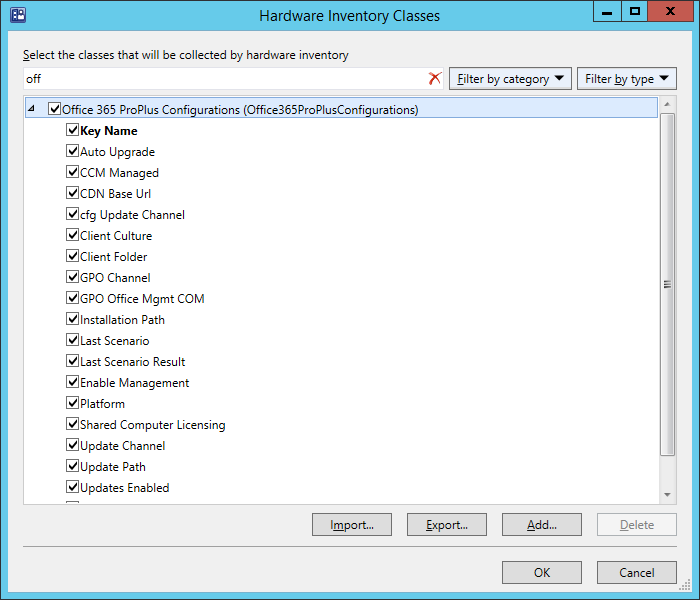
SCCM Hardware Inventory
SCCM sunucumuz üzerinde Office 365 ProPlus Configurations özelliğini aktif ettiğimiz zaman SCCM sunucumuz Clientlarımız üzerinde bulunan Office 365 Pro yazılımının öz niteliklerini toplamaya başlayacaktır. Bu özelliği aktif duruma getirebilmemiz için Office 365 Pro Plus kullanıcılarımıza dağıtılan SCCM Policymizi düzenlememiz gerekmektedir.
Benim kullanmış olduğum policy SCCM Default Client Policy’ dir ve bu politikaya \Administration\Overview\Client Settings bölümünden ulaşmaktayız.
Bu politikayı aktif duruma getirdikten sonra Configuration Manager Sorgu Yöntemleri başlıklı makalede paylaşmış olduğum yöntemleri kullanacağım ve son kullanıcılarımız üzerinde bulunan Office 365 ProPlus yazılımının öz nitelikleri için sınıflara ayırabileceğim ve ihtiyaç duymuş olduğum yönetimsel işlemleri yerine getirebileceğim.
System Center Configuration Manager yazılımımız bunu nasıl yapacak.
Keşif yöntemleri makalesi içinde detaylı anlatmıştım ve özet olarak burada bir kez daha gündeme getirmek istiyorum.
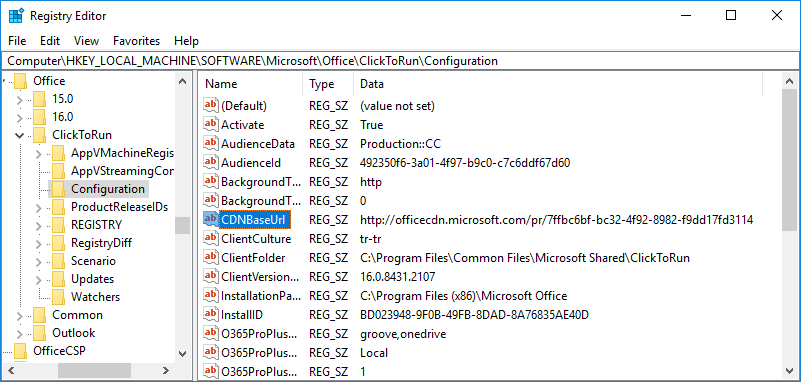
Office 365 Click To Run Configuration
SCCM Sunucumuzun yönetmiş olduğu clientimiz üzerinde bulunan bütün bilgiler SCCM sunucumuza raporlanır ve SCCM sunucumuz bu bilgileri veri tabanı içinde saklar. Yukarıda bulunan register dosyası SCCM clientimiz üzerinde bulunmakta ve Office 365 ProPlus yazılımının sahip olduğu öz nitelikleri bizlere göstermektedir.
Bu bilgilere O365 Pro Plus yüklü bulunan clientimiz üzerinde Computer\HKEY_LOCAL_MACHINE\SOFTWARE\Microsoft\Office\ClickToRun\Configuration yolunu takip ederek ulaşabilirsiniz.
SCCM sunucumuz, Hardware Inventory ve Software Inventory özellikleri sayesinde clientimiz üzerinde bulunan donanım bilgilerini ve yazılım bilgilerini en ince ayrıntısına kadar toplayabilmektedir ve ihtiyaç durumunda kullanabilmemiz için hazır bekletmektedir.
Yukarıda gördüğünüz gibi O365 Clientimiz üzerinde bulunan uygulamaların sürüm bilgisi, update bilgisi, dil bilgisi, yüklü bulunmuş olduğu lokasyon gibi bir çok bilgi bizlere gösterilmekte.
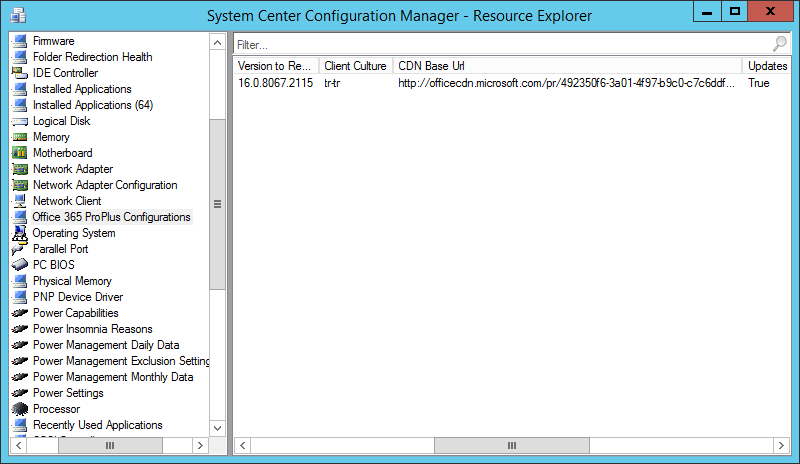
SCCM Resource Explorer
Yukarıda paylaşmış olduğum ekran görüntüsü ise, bir önceki ekran görüntüsünde paylaşmış olduğum SCCM Clientimizin SCCM sunucumuza raporlamış olduğu Hardware Inventory ve Software Inventory bilgileri. SCCM sunucumuz üzerinde ilgili SCCM Clientimizin Resource Explorer ekranını incelediğimiz zaman raporlamışl olduğu dönem içindeki bilgileri görebilmekteyiz.
Sccm Clientlarımız üzerinde bulunan ve SCCM sunucumuz veri tabanı içinde saklanan bu bilgileri ihtiyaçlarım çerçevesinde kullanabilmek için Collectionlar altında birleştireceğim. Bu collectionları oluşturabilmek için kullanmış olduğum Query leri aşağıda paylaşıyorum.
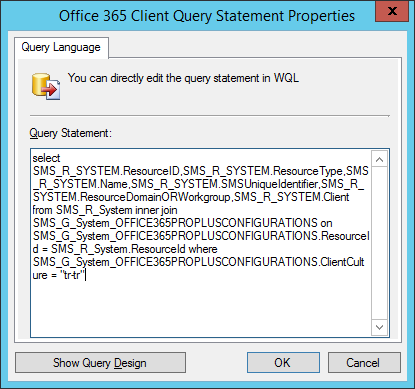
Office 365 Collection Query
Office 365 ProPlus Türkçe dil paketi Query
select * from SMS_R_System inner join SMS_G_System_OFFICE365PROPLUSCONFIGURATIONS on SMS_G_System_OFFICE365PROPLUSCONFIGURATIONS.ResourceId = SMS_R_System.ResourceId where SMS_G_System_OFFICE365PROPLUSCONFIGURATIONS.ClientCulture = “tr-tr”

Office 365 Inventory Report
Office 365 Current Channel Query
select * from SMS_R_System inner join SMS_G_System_OFFICE365PROPLUSCONFIGURATIONS on SMS_G_System_OFFICE365PROPLUSCONFIGURATIONS.ResourceId = SMS_R_System.ResourceId where SMS_G_System_OFFICE365PROPLUSCONFIGURATIONS.CDNBaseUrl = “http://officecdn.microsoft.com/pr/492350f6-3a01-4f97-b9c0-c7c6ddf67d60”
Deferred Channel
select * from SMS_R_System inner join SMS_G_System_OFFICE365PROPLUSCONFIGURATIONS on SMS_G_System_OFFICE365PROPLUSCONFIGURATIONS.ResourceId = SMS_R_System.ResourceId where SMS_G_System_OFFICE365PROPLUSCONFIGURATIONS.CDNBaseUrl = “http://officecdn.microsoft.com/pr/7ffbc6bf-bc32-4f92-8982-f9dd17fd3114”
First Release for Deferred Channel
select * from SMS_R_System inner join SMS_G_System_OFFICE365PROPLUSCONFIGURATIONS on SMS_G_System_OFFICE365PROPLUSCONFIGURATIONS.ResourceId = SMS_R_System.ResourceId where SMS_G_System_OFFICE365PROPLUSCONFIGURATIONS.CDNBaseUrl = “http://officecdn.microsoft.com/pr/b8f9b850-328d-4355-9145-c59439a0c4cf”
First Release for Current Channel
select * from SMS_R_System inner join SMS_G_System_OFFICE365PROPLUSCONFIGURATIONS on SMS_G_System_OFFICE365PROPLUSCONFIGURATIONS.ResourceId = SMS_R_System.ResourceId where SMS_G_System_OFFICE365PROPLUSCONFIGURATIONS.CDNBaseUrl = “http://officecdn.microsoft.com/pr/64256afe-f5d9-4f86-8936-8840a6a4f5be”
Office 365 X64 Platform
select * from SMS_R_System inner join SMS_G_System_OFFICE365PROPLUSCONFIGURATIONS on SMS_G_System_OFFICE365PROPLUSCONFIGURATIONS.ResourceId = SMS_R_System.ResourceId where SMS_G_System_OFFICE365PROPLUSCONFIGURATIONS.Platform = “x64”
Office 365 Version 16.0.8067.2115
select * from SMS_R_System inner join SMS_G_System_OFFICE365PROPLUSCONFIGURATIONS on SMS_G_System_OFFICE365PROPLUSCONFIGURATIONS.ResourceId = SMS_R_System.ResourceId where SMS_G_System_OFFICE365PROPLUSCONFIGURATIONS.VersionToReport = “16.0.8067.2115”
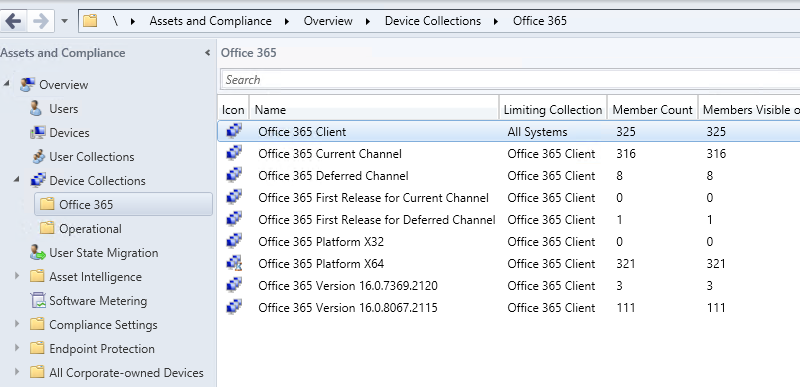
Office 365 Collection
Oluşturmuş olduğum sorguları SCCM sunucum üzerinde Collection oluştururken kullandım.
Configuration Manager sunucusu üzerinde\Assets and Compliance\Overview\Device Collections\Office 365 yolunu takip ettiğim zaman O365 Client Management Dashboard üzerinde görülen clientların öz niteliklerini artık bilmekteyim ve bunları sınıflandırmış olabiliyorum.
Oluşturmuş olduğum bu collection ve query’ ler sonrasında o365 Client Management işlemlerini ve raporlamasını sağlıklı ve hızlı bir şekilde gerçekleştirebileceğim.
Office 365 Channel Update
Makalemizin bu bölümünde organizasyonumuz içinde bulunan Office 365 Pro Plus yazılımlarının Deferred Channel (Gecikmeli Kanal) sürümünden Current Channel (Güncel Kanal) sürümüne geçişini gerçekleştireceğiz.
Bu işlemden sonra Office 365 Pro Plus ürününe sahip olan kullanıcımız düzenli olarak her ay yayınlanan Office 365 Pro Plus güncelleştirmeleri alabilecektir. Bu güncelleştirmeler içerisinde Güvenlik yamaları, Kalite ve iyileştirme yamaları olduğu gibi Özellik Güncelleştirmeleri de bulunmaktadır.
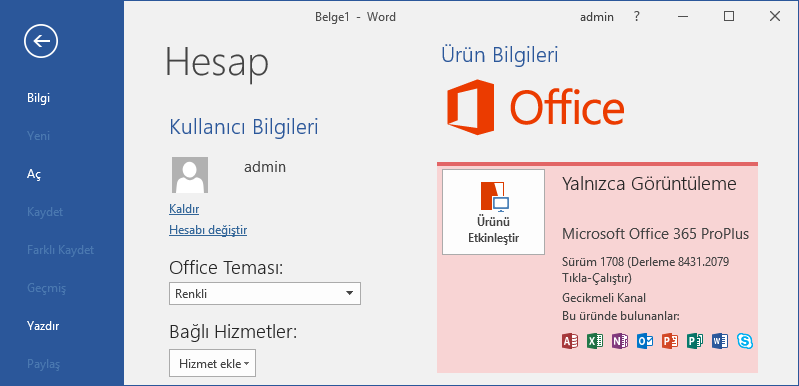
Office 365 Deferred Channel
Son kullanıcılarımızın sahip olduğu güncelleştirme kanal bilgisi Office 365 Pro Plus yazılımının yüklü bulunmuş olduğu bilgisayar üzerinde, herhangi bir Office 365 Pro Plus uygulamasının özelliklerini incelediğiniz zaman görülebilmektedir.
Sağ tarafta bulunan alanda Microsoft Office 365 ProPlus Sürüm 1708 Version 8431.2079 Click to Run uygulaması ile kurulduğunu görebilmekte siniz. Bir alt satırda ise Gecikmeli Kanal olduğunun bilgisi gözüküyor.
Gecikmeli kanal Deferred Channel ‘dir ve bu kullanıcımız her 6 ayda bir özellik güncelleştirmesini alacak ve yeni özelliklere altı ayda bir sahip olacaktır. Altı aylık dilimler arasında her ay sadece Güvenlik yamaları, Kalite ve iyileştirme yamalarına sahip olacaktır.
Office 365 Pro Plus Güncelleştirme kanal bilgisini kullanıcı bilgisayarı üzerinde CDNBaseUrl Register anahtarında saklamaktadır ve Deferred Channel anahtarının değeri aşağıda paylaşılmıştır ve bu anahtarı değiştirmemiz için bir çok yöntem bulunmaktadır.
http://officecdn.microsoft.com/pr/7ffbc6bf-bc32-4f92-8982-f9dd17fd3114
How to switch from Deferred Channel to Current Channel for the Office 365 suite makalesinde bulunan script dosyasını bir notepad dosyası içine yazıp ve bu notepad dosyasının uzantısını bat dosyası olarak değiştirdiğiniz zaman, script dosyasını çalıştırmış olduğunuz bilgisayar üzerinde değişikliği yapmış olabileceksiniz.
bat dosyası yapabilmeniz için ihtiyaç duymuş olduğunuz script içeriği aşağıdadır.
setlocal
reg query HKEY_LOCAL_MACHINE\SOFTWARE\Microsoft\Office\ClickToRun\Configuration\ /v CDNBaseUrl
if %errorlevel%==0 (goto SwitchChannel) else (goto End)
:SwitchChannel
reg add HKEY_LOCAL_MACHINE\SOFTWARE\Microsoft\Office\ClickToRun\Configuration /v CDNBaseUrl /t REG_SZ /d “http://officecdn.microsoft.com/pr/492350f6-3a01-4f97-b9c0-c7c6ddf67d60” /f
reg delete HKEY_LOCAL_MACHINE\SOFTWARE\Microsoft\Office\ClickToRun\Configuration /v UpdateUrl /f
reg delete HKEY_LOCAL_MACHINE\SOFTWARE\Microsoft\Office\ClickToRun\Configuration /v UpdateToVersion /f
reg delete HKEY_LOCAL_MACHINE\SOFTWARE\Microsoft\Office\ClickToRun\Updates /v UpdateToVersion /f
reg delete HKEY_LOCAL_MACHINE\SOFTWARE\Policies\Microsoft\Office\16.0\Common\OfficeUpdate\ /f
“%CommonProgramFiles%\microsoft shared\ClickToRun\OfficeC2RClient.exe” /update user
:End
Endlocal
Oluşturacak olduğunuz bu bat dosyasını etki alanı içinde bulunan kullanıcılarımız için Group Policy yardımıyla dağıtabilir ve tek bir politika ile değiştirmek istediğimiz kullanıcılar üzerinde ilgili Channel Değişikliğini yapabiliriz.

Office 2016 Administrative Template files ADMX and ADML
Eğer bir etki alanına sahip durumdaysak ve Office 365 Pro Plus uygulamalarımızın yüklendiği bilgisayarları etki alanı içinde yönetebiliyorsak Office Customization Tool ile etki alanı içinde bulunan bilgisayarlarımız üzerinde group policy yardımıyla değişimi yapabileceğiz.
Office 2016 Administrative Template files (ADMX/ADML) and Office Customization Tool dosyasını indirebilirsiniz.
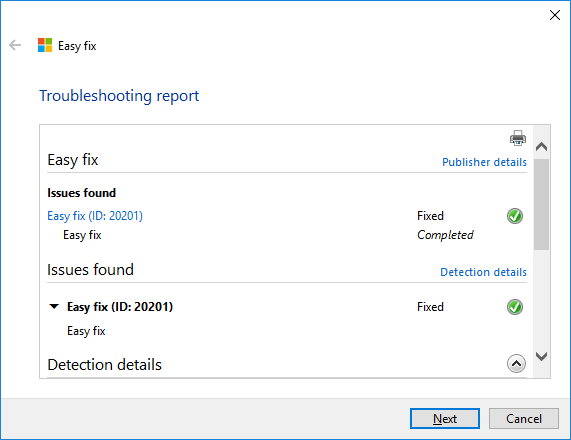
Office Customization Easy Fix Tool
Kurumsal bir ağ içinde çalışmıyorsunuz veya Office 365 Pro Plus yazılımının kurulmuş olduğu bilgisayar bir etki alanı denetleyicisi tarafından yönetilmiyor veya yukarıda bahsetmiş olduğum script dosyası sizler için bir şey ifade etmiyor olabilir.
Son kullanıcı ve ev kullanıcısı sıfatına sahip olabilirsiniz. Office Customization Easy Fix aracını indirip bireysel olarak bilgisayarınız üzerinde Register dosyasının değişikliğini yapabileceksiniz.

Update Channel to Deferred Channel
Yukarıda paylaşmış olduğum technet görüntüsünde göreceğiniz üzere Office 365 Pro Plus var sayılan kurulum kanalı Deferred Channel’ dir. Makalemizin bu bölümüne kadar olan bölümde Deferred Channel güncelleştirme kanalından Current Channel güncelleştirme kanalına geçiş yöntemlerini paylaştık.
Configuration Manager Compliance Setting (Uyumluluk Ayaları)
Yukarıda paylaşmış olduğum yöntemler haricinde benzer değişikliği Configuration Manager yazılımı ile yapabilmekteyiz ve bu dönüşüm için benim kullanacak olduğum yöntem SCCM Compliance Setting özelliğidir.
Compliance Setting Nedir?
Organizasyonumuz içinde bulunan her bir istemci, üzerinde bulunan uygulamalar için bir takım yapılandırma bilgilerine ve değerlere sahiptir. Bu değerler bazı durum ve ihtiyaçlarımız da, gereksinimlerimizi karşılayamazlar ve değerleri ihtiyaçlarımız çerçevesinde değiştirmemiz gerekebilir. Kurumumuz için de bulunan bilgisayar sayısı fazla oldukça bu değişimi merkezi bir şekilde, hızlı ve hata ihtimali en az seviyede yapabilmemiz için merkezi yönetim araçlarına ihtiyaç duyabiliriz.
System Center yönetim ailesi içinde bulunan Configuration Manager yazılımının sahip olduğu Compliance Setting yani Uyumluluk ayarları, bu ihtiyacımız için kullanabiliriz.
SCCM Compliance settings özelliği ile kurumumuz içinde bulunan bilgisayarların sahip oldukları işletim sistemi ve uygulama değerlerini merkezi olarak değiştirebilir, silebilir veya eklemeler yapabiliriz.
Yukarıda örneğini vermiş olduğumuz Office 365 Client ilk yüklendiği zaman varsayılan kurulum kanalı Deferred Channel’ dir ve bu channel planlamış olduğumuz yama yönetimi için için uygun değildir. Bu işlemleri Compliance Settings özelliği ile merkezi olarak değiştirebiliriz.
Gerçekleştirecek olduğumuz işlemlerden sonra Deferred Channel olan Office 365 güncelleştirme kanalı Current Channel olarak değişecektir.
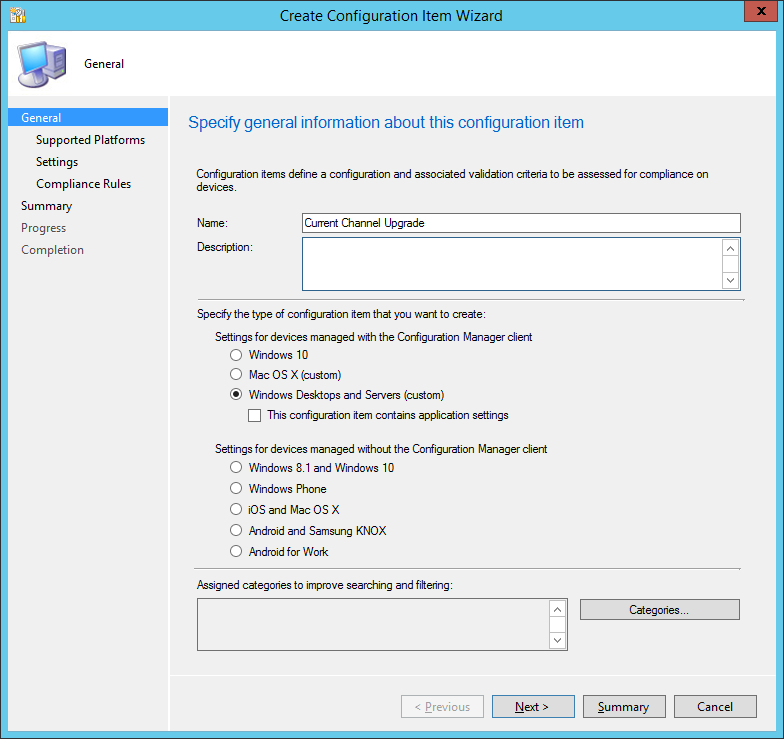
Configuration Manager Compliance Setting
SCCM sunucumuz üzerinde\Assets and Compliance\Overview\Compliance Settings\Configuration Items yolunu takip ediyoruz ve Create Configuration Item sihirbazını çalıştırıyoruz.
Compliance Setting uygulaya bileceğimiz istemci türü ikiye ayrılmaktadır.
- Settings for devices that are managed with the Configuration Manager Client
Bu özellik, Configuration Manager tarafından yönetilen cihazlardır. SCCM Sunucusu tarafından agent yüklenmiş olan istemciler bu sınıfa girmektedir. En geniş kapsamlı uyumluluk yönetimini bu sınıf üzerinde yapabilmekteyiz.
Client işletim sistemi üzerinde bulunan Register Değerlerini, dosyaları ve Active Directory Attributes (öznitelikleri) değerleri başta olmak üzere bir çok değişikliği ve uyumluluğu kapsamaktadır. Aklınıza gelebilecek bir çok yönetimsel işlemler bu özelliğe dahildir. Kullanıcının masa üstü resmini değiştirmek ve sahip olduğunuz 3rdParty Firewall cihazının ön gereksinimlerini karşılamak için ön çalışmalar yapmak (makine üzerinde bulunan servis durumlarını başlatmak, durdurmak, sertifika import etmek gibi) bu özellik için en çok bilinen yapılandırma türüdür.
SCCM 1602 ile birlikte Windows 10 seçeneği de eklenmiş ve Windows 10 istemciler için önceden tanımlı şablonlar oluşturulmuştur. Başka bir paylaşım konusu olduğu için detay vermiyorum ama bu özellik ile Windows 10 client üzerinde Windows Firewall, Bluetooth, Cloud işlemleri, Parola değişikliği ve parola politika dağıtımı gibi bir çok ayarı değiştirebilmekteyiz ve istediğimiz değeri istediğimiz uyumluluk seviyesine getire bilmekteyiz.
Bu değişiklikler sadece Windows istemci işletim sistemleri için değil, Windows Sunucu ve SCCM istemcisi olan Mac OS işletim sistemine sahip istemci ürünleri içinde geçerlidir.
- Settings for devices that are managed without the Configuration Manager client genellikle Microsoft Intune ile ya da Configuration Manager ile tümleşik yapılandırılmış şirket içi cihaz yönetimi için kullanılmaktadır.
Workgroup ortamında çalışan Windows 8.1 ve Windows 10 işletim sistemleri bu gruba girmektedir. Microsoft Intune ile yönetilen Android Cihazlar, iOS Chiazlar, Windows Cihazlar, Mac Bilgisayarları bu bölüm üzerinden uyumlu duruma getirilebilmektedir.
Bizim konumuz olan, Channel Update değişimini Windows Desktops and Servers (customs) bölümü ile gerçekleştireceğim.
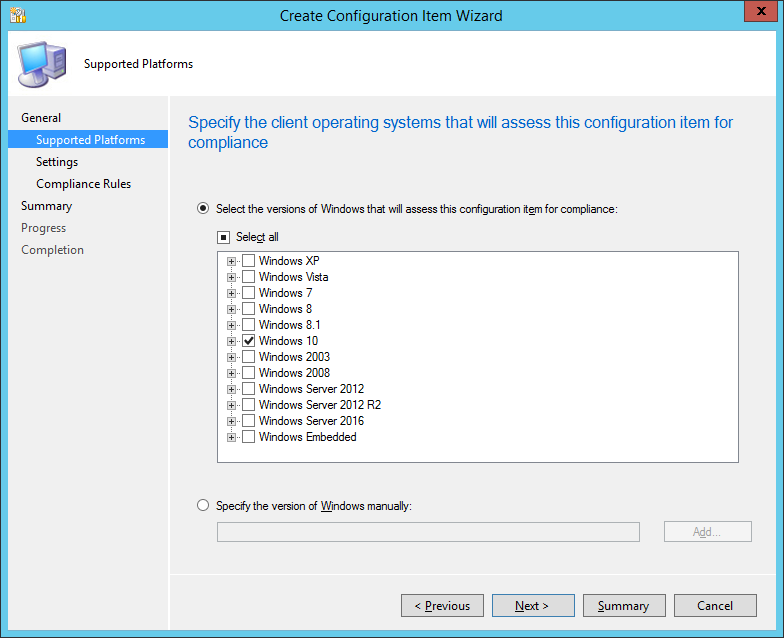
Compliance Setting Supported Platforms
Windows Desktops and Servers (customs) seçimini yaptığımız zaman desteklenen platformların listesi resimde görülmektedir. Değişikliği yapacak olduğum Office 365 yazılımı Windows 10 işletim sistemi üzerinde yüklü durumda ve Windows 10 Platform seçimini gerçekleştiriyorum ve devam ediyorum.
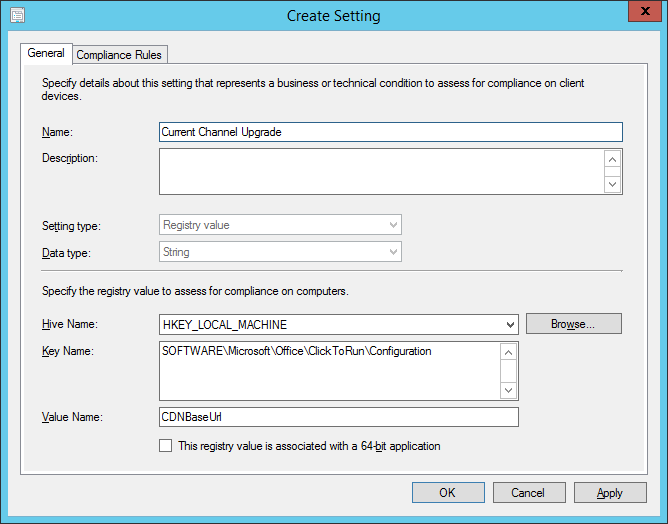
Create Configuration Item
Create Configuration Item Wizard ekranında Settings bölümündeyim. Bu bölümde New butonu ile değişikliği gerçekleştirecek olduğum Register ayarını el-ile yazabilirim.
Fakat! yapacak olduğum değişikliği bilmiyorsam veya hataya ihtimal vermek istemiyorsam (önermiş olduğum yöntem) referans bir bilgisayara bağlantıyı gerçekleştiriyorum ve değişiklik yapacak olduğum nesneyi kaynak olarak gösteriyorum.
Create Setting bölümü altında Browse butonu referans bilgisayarıma bağlantı gerçekleştiriyorum. Kaynak bilgisayarın bu işlem yapılmış olduğu anda ulaşılabilir durumda olması gerekmektedir. Bu türde değişiklikler yapacağım zaman test amaçlı pilot bir bilgisayar oluşturmayı ve referans değerini oluşturmuş olduğum test makinesi üzerinden almayı gerçekleştiriyorum ve önermekteyim.
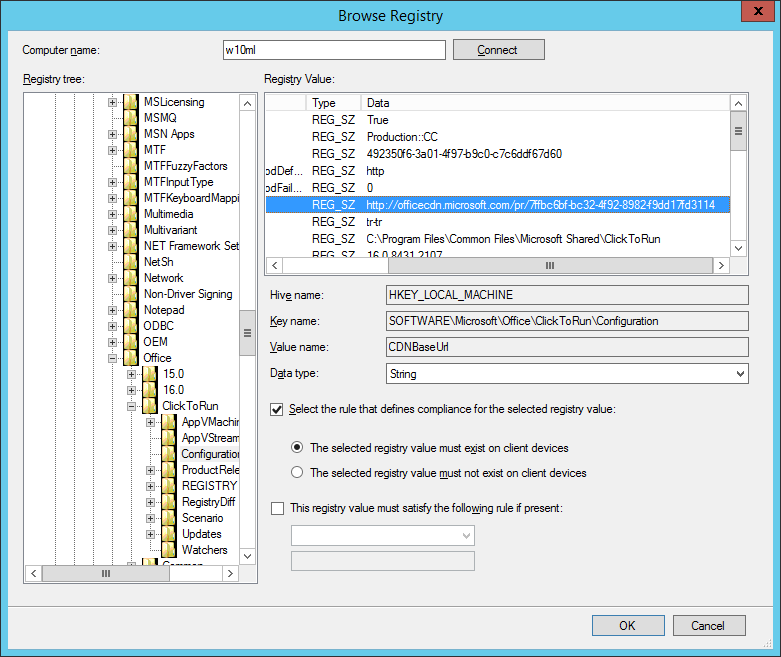
Browse Source Register
Computer name bölümüne referans olarak kullanacak olduğum bilgisayara ve dönüştürecek olduğum değere bağlantıyı gerçekleştirdim. Register tree bölümünde referans alacak olduğum değeri buluyorum. Register Tre bölümünde görmüş olduğumuz bütün değerler eş-zamanlı olarak referans bilgisayarımızdan çekilmektedir ve bu özellik sayesinde hata şansı neredeyse yok denilecek kadar azdır.
Register tree bölümünde değişiklik yapacak olduğum kayda ulaşımı gerçekleştirdim.
- Computer\HKEY_LOCAL_MACHINE\SOFTWARE\Microsoft\Office\ClickToRun\Configuration
- Yukarıda ki yol altında bulunan CDNBaseUrl adresi olan
- http://officecdn.microsoft.com/pr/7ffbc6bf-bc32-4f92-8982-f9dd17fd3114
seçimini gerçekleştiriyorum.
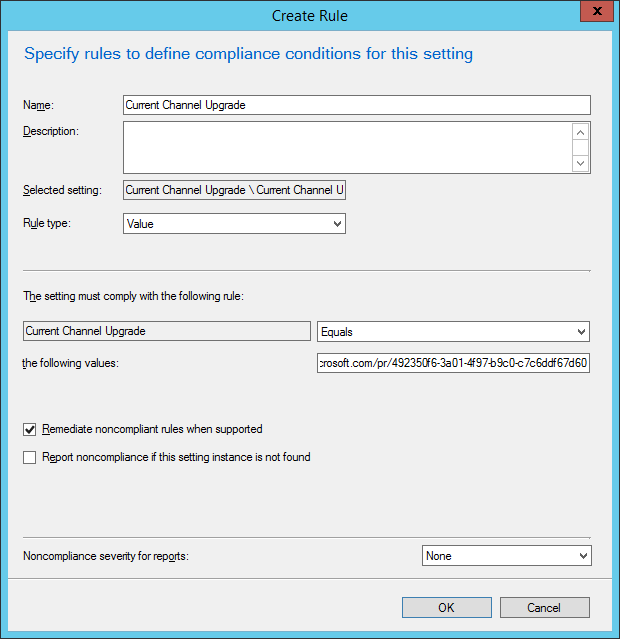
Configuration Baseline Rule
Referans bilgisayar üzerinde seçmiş olduğum değer için Equal sınıfında kural yazıyorum. Yazmış olduğum bu equal, mevcut değeri değiştirecek onun yerine yeni değer atayacak olan kuraldır. Following values bölümüne Current Channel değeri olan
- http://officecdn.microsoft.com/pr/492350f6-3a01-4f97-b9c0-c7c6ddf67d60
değerini bırakıyorum.
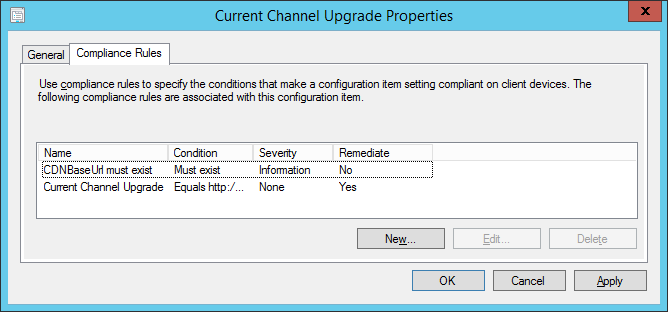
Compliance Rule
İlk satır içinde görmüş olduğunuz CDNBaseUrl must exist olarak yazılmış durumda ve referans bilgisayar üzerinden alınmıştır. İkinci satır ise oluşturmuş olduğum Compliance Rule ve ilk satırda olan değeri bu kural içinde yazan değer ile değiştirileceğini belirttim.
Kuralı yazarken must exist olarak belirttim.
Bunun amacı, kuralı uygulayacak olduğum collection içinde ki bilgisayarlarda bu değer yoksa yani Office 365 client yazılımı yüklü değilse bu değeri eklememesi içindir.
Hatırlayacak olduğunuz gibi compliance rule, mevcut değeri değiştirdiği gibi olmayan bir değeri ekleyebilme yeteneğine sahiptir.
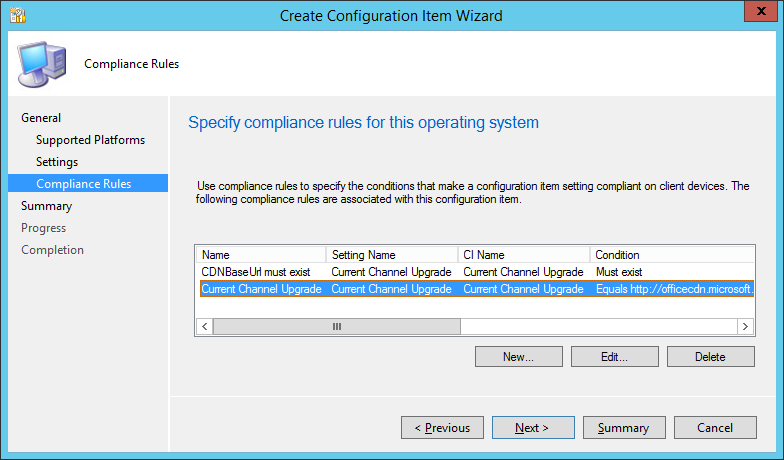
Configuration Manager Compliance Rule Wizard
Kuralımızı yazdıktan sonra Configuration Item Wizard ekranına geri dönüş yapıyoruz. Yazmış olduğumuz iki değeri görebilmekteyiz. Yazmış olduğumuz bu kural dikkat ederseniz bir Register değişikliğidir. SCCM ile gerçekleştirmiş olduğumuz bu değişikliğin benzerini biraz daha efor ile Active Directory ortamında Group policy uygulamalarıyla yapabileceğinizi hatırlatmak isterim.
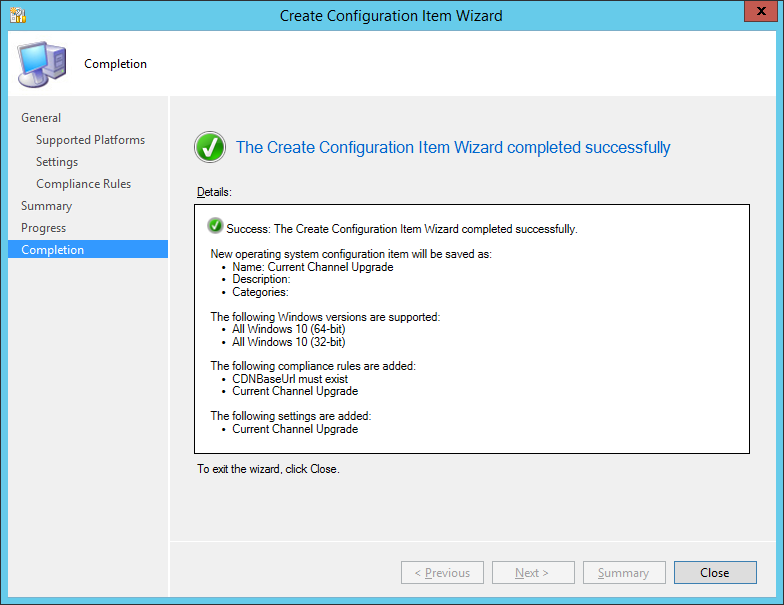
Compliance Rule Completion
Kuralımızı Completion bölümüne kadar getiriyoruz ve tamamlıyoruz.
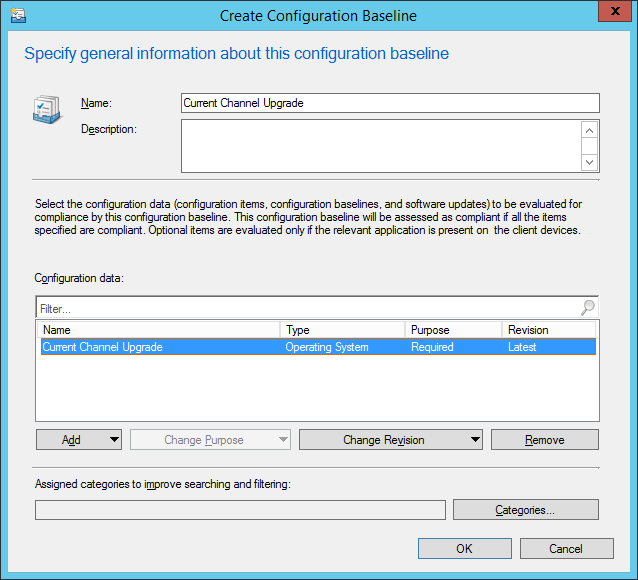
Configuration Baselines
Configuration Manager sunucumuz üzerinde \Assets and Compliance\Overview\Compliance Settings\Configuration Baselines bölümüne geliyoruz ve Create Configuration Baselines sihirbazını çalıştırıyoruz.
Add butonu ile \Assets and Compliance\Overview\Compliance Settings\Configuration Items bölümü altında oluşturmuş olduğumuz Current Channel Upgrade kuralının seçiyorum.
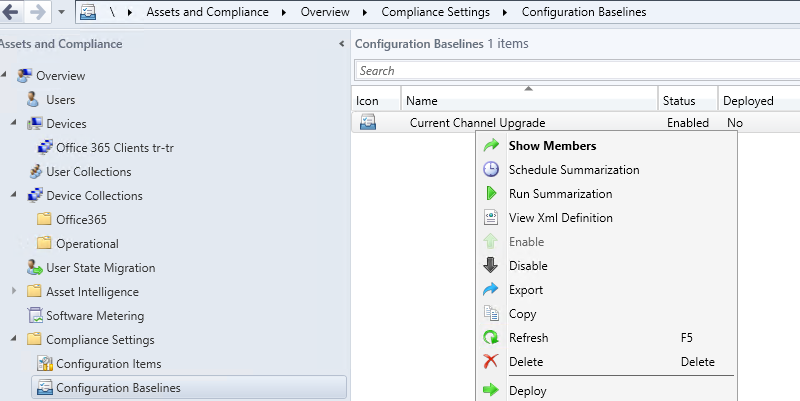
Create Configuration Baseline
Configuration Baseline Item, Configuration Baselines bölümünde dağıtılmak üzere hazır durumda.
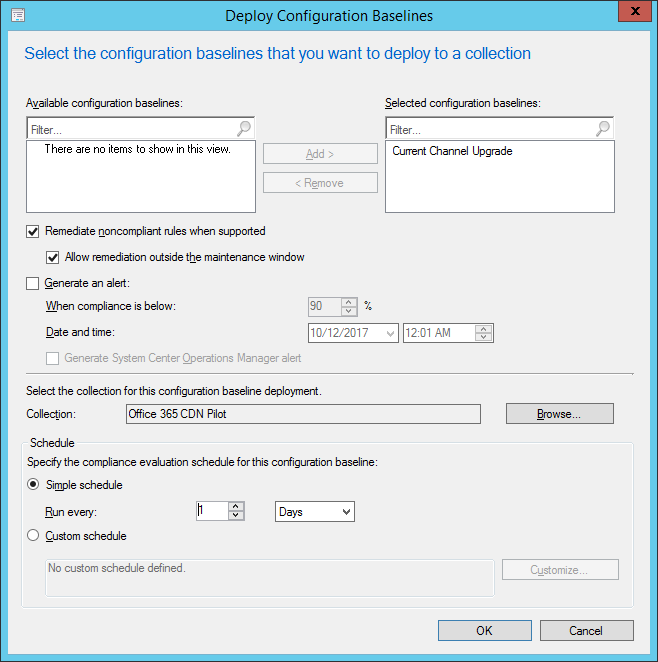
Deploy Configuration Baselines
Son işlem olarak oluşturmuş olduğum kuralın dağıtılması. Configuration Baselines bölümünde bulunan kuralımı Deploy Configuration Baselines özelliği ile dağıtımını gerçekleştiriyorum.
Bu bölüm altında kuralın ne zaman dağıtılacağını ve hangi Collection içine uygulanacağını belirtmekteyim.
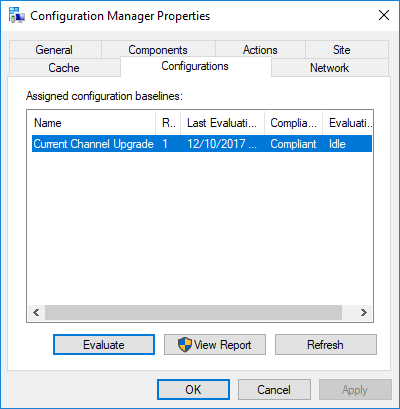
Configuration Manager Client
Oluşturmuş olduğum Configuration Baselines belirlemiş olduğum zaman içinde çalışacaktır. Collection içinde bulunan ve değişikliklerin yapılacak olduğu SCCM Client üzerinde Configuration Manager Properties bölümünü incelediğim zaman Client üzerinde Configuration bölümü altında oluşturduğum kuralın beklemekte olduğunu görebilmekteyiz.
Politikanın çalışacak olduğu zamanı bekleyebilir veya Evaluate butonu ile kuralın çalıştırabiliriz.
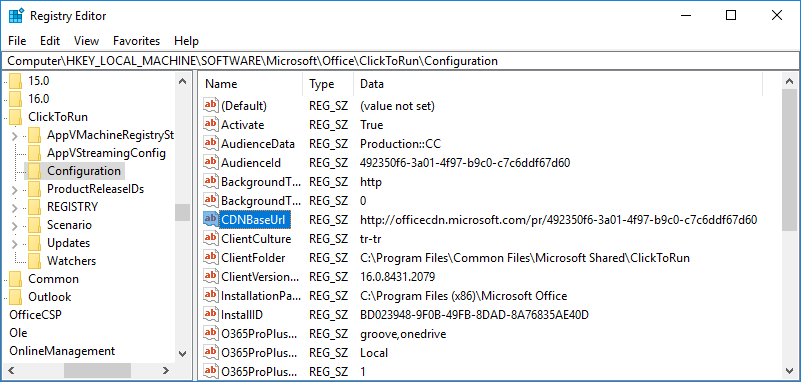
Kural çalıştıktan sonra Client üzerinde CDNBaseUrl anahtarını kontrol ediyorum. Deferred Channel olan register anahtarının Current Channel olarak değiştirildiğini görebilmektesiniz. Dağıtmış olduğum http://officecdn.microsoft.com/pr/492350f6-3a01-4f97-b9c0-c7c6ddf67ds60 anahtarı başarılı bir şekilde client üzerine etkilemiş durumda.

Office 365 Update
Bu işlem Register seviyesinde değişikliği eş zamanlı yapmış olsa bile register değerinin değiştirmiş olduğu özellik Office uygulamalarına yeniden-başlatma işleminden sonra algılanmaktadır. En azından benim ortamımda eş-zamanlı algılanmadı.
Client üzerinde Office 365 uygulamasını açtığım zaman yazılım güncelleştirme özelliğinin Aylık Kanal yani Current Channel olarak değiştirilmiş olduğunu görebilmekteyim.
